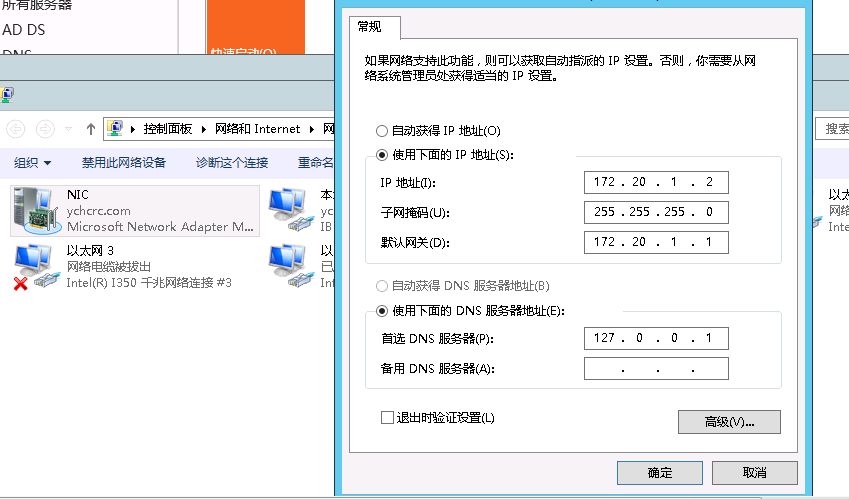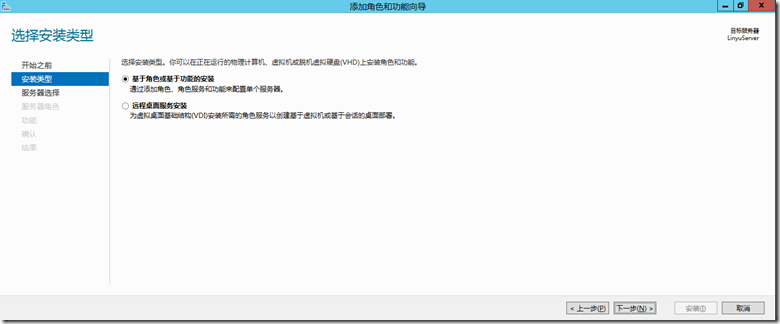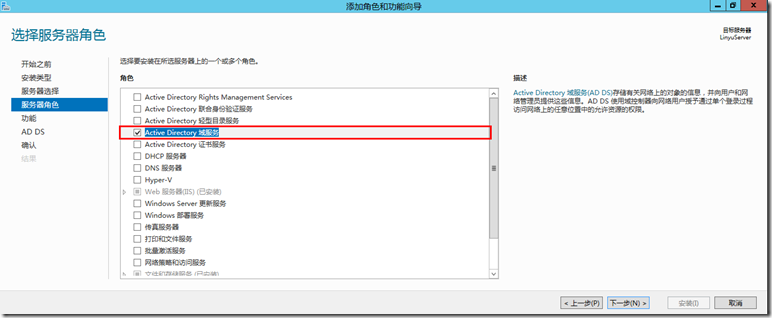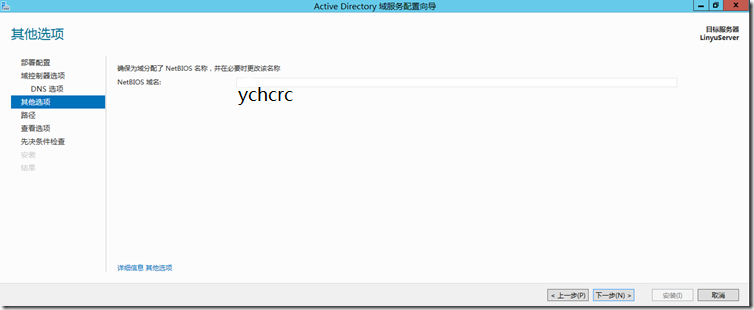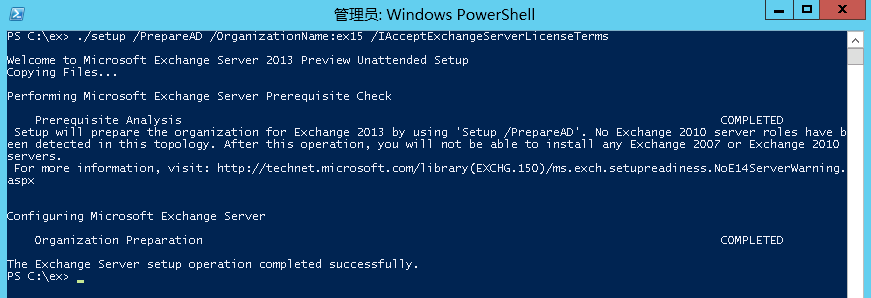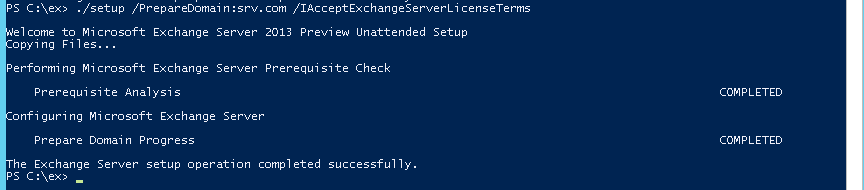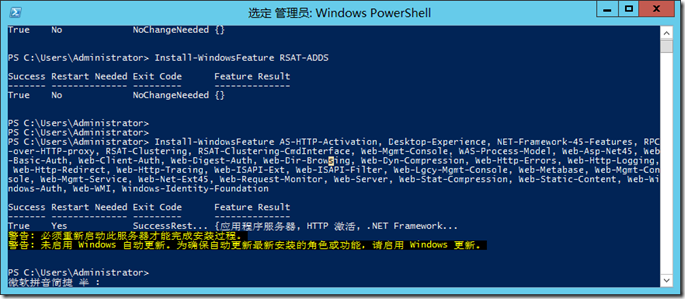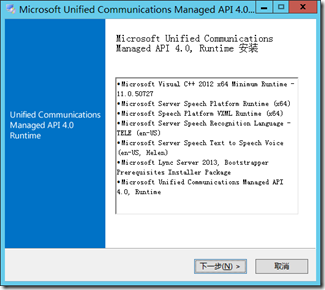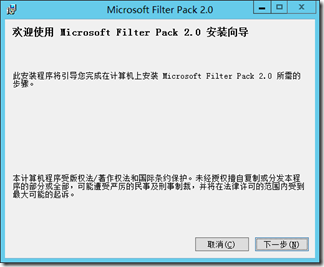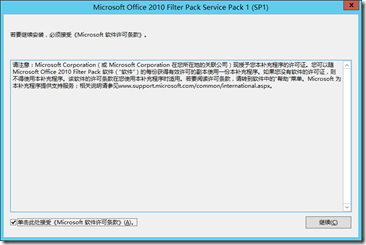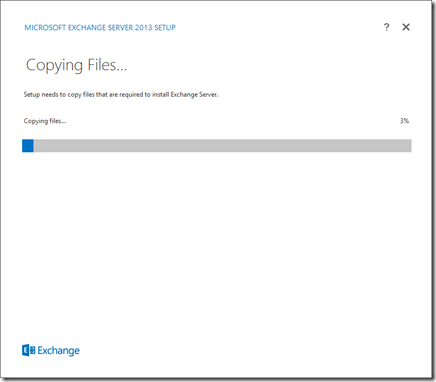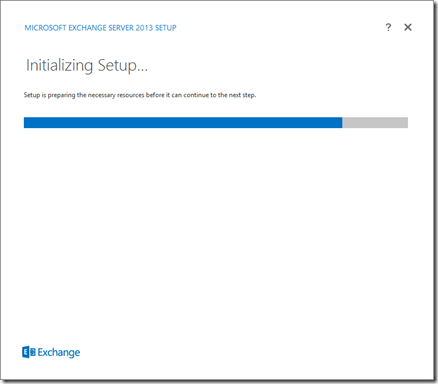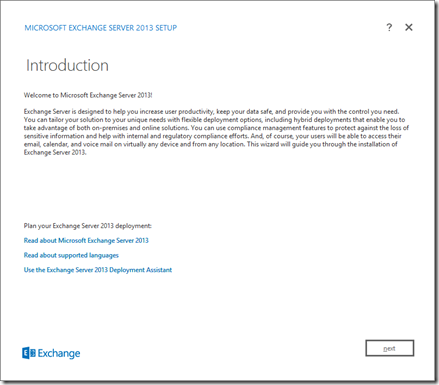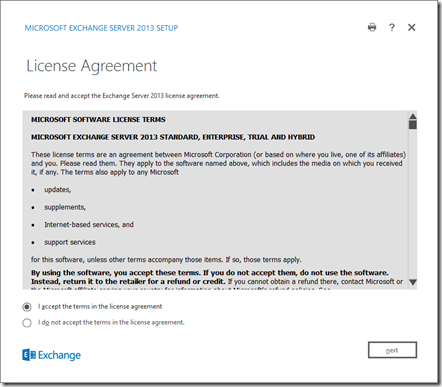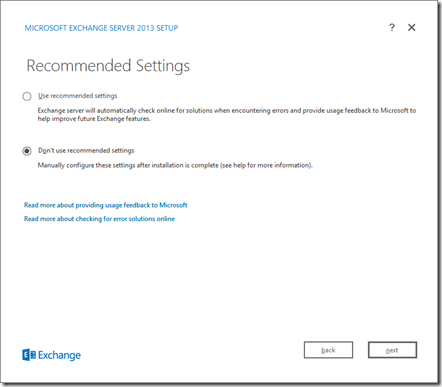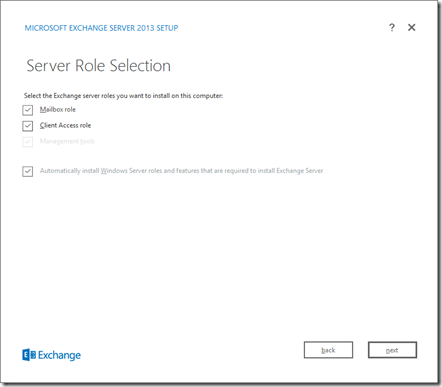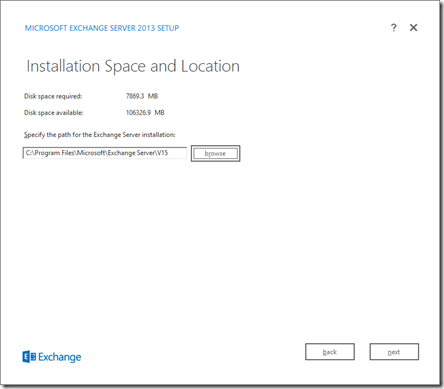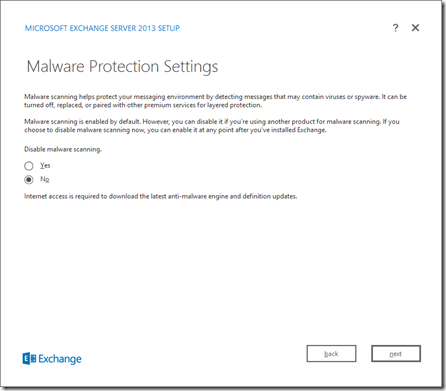系统:
Windows Server 2012 std
一、 安装好服务器环境
更改计算机名mail ,配置静态IP地址,设置administrator管理员账号密码为永不过期,配置好网络连通。如下图所示:
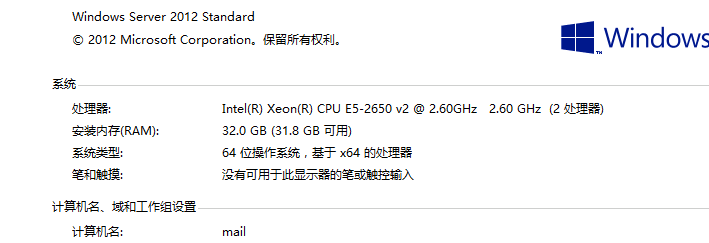
二、 安装Web服务器(IIS)和.net 3.5功能。
[IIS和net熟练安装者请跳过步骤二]
1、运行添加角色和功能向导,如下图:
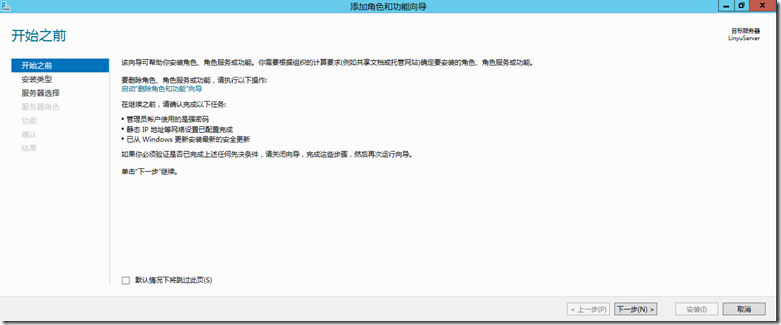
2、选择安装类型,默认即可,如下图,点击下一步;
3、服务器选择,默认即可,如下图,点击下一步;
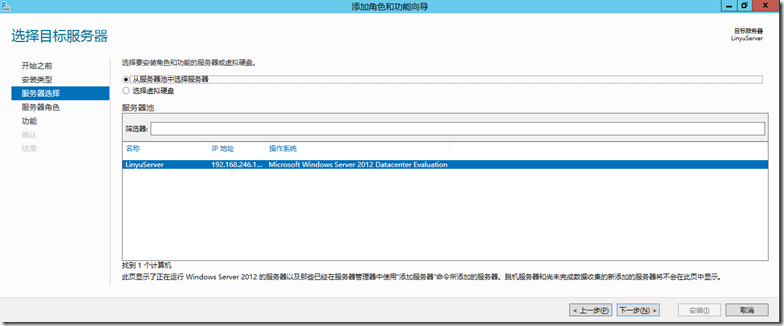
4、服务器角色,选择“Web服务器(IIS)”,如下图,点击下一步;
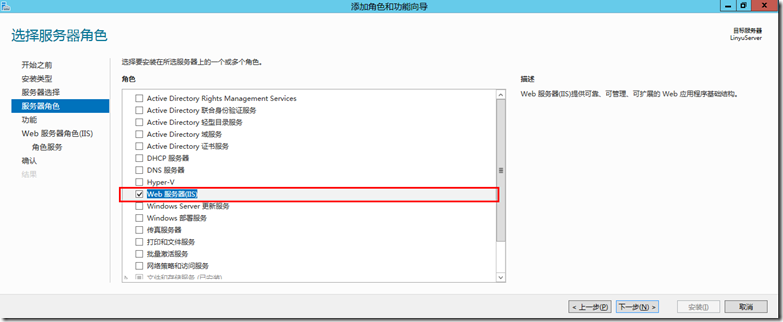
5、勾选.NET Framework 3.5功能,如下图,点击下一步;
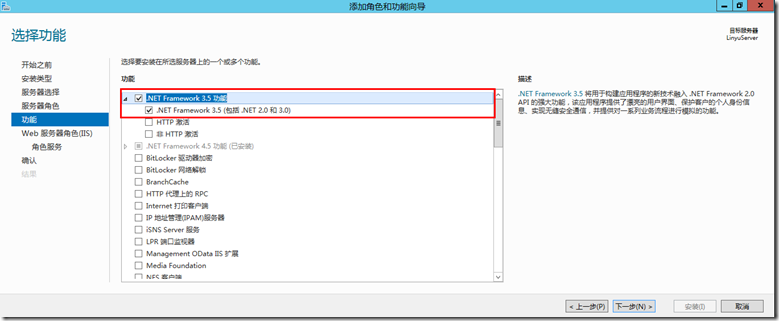
6、查看注意事项,没有选择,点击下一步;
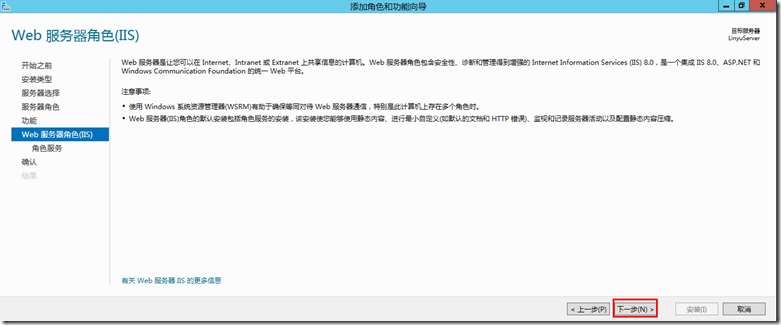
7、勾选Windows身份认证,点击下一步;

8、确认安装所选内容,点击安装;
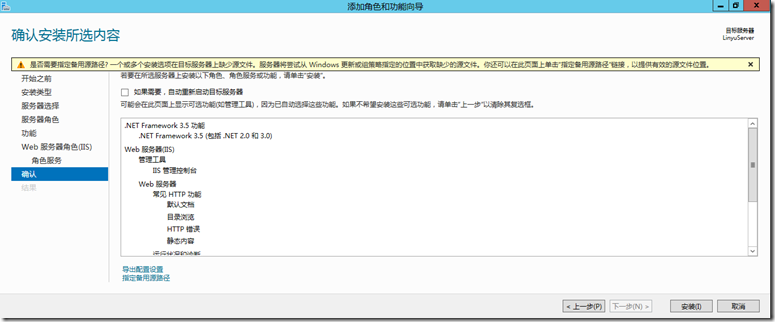
9、安装过程,安装进度条,如下图;
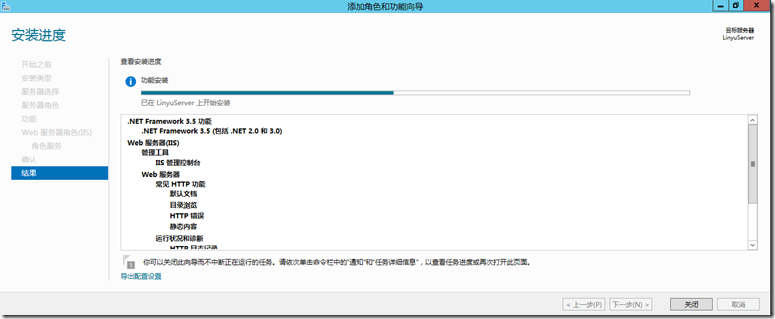
10、安装进度,已在mailServer上安装成功,如下图。
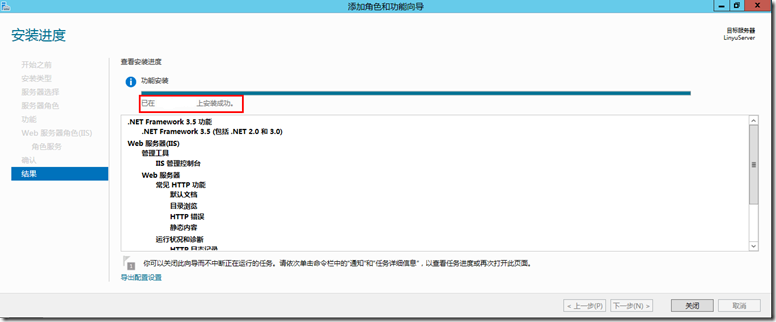
三、 安装Active Directory域服务
[AD熟练安装者请跳过步骤三]
1、添加角色和功能向导,如下图;
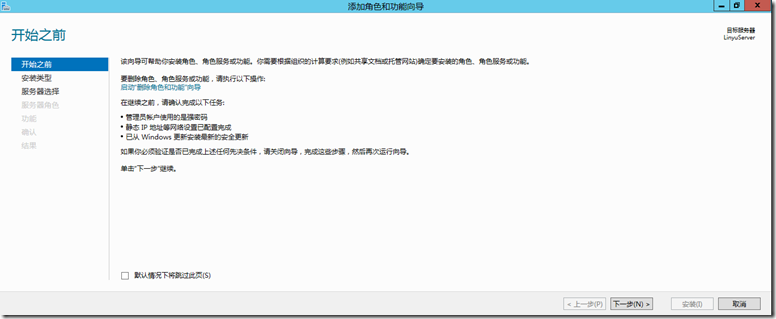
2、安装类型,默认即可,点击下一步;
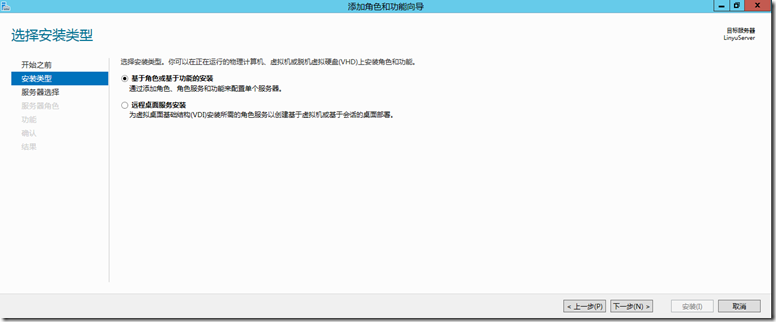
3、服务器选择,默认即可,点击下一步;
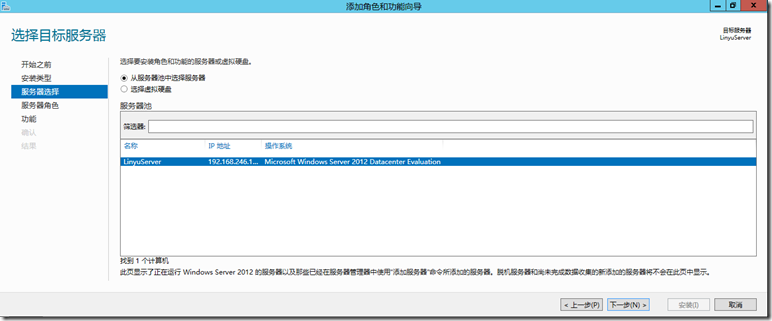
4、勾选Active Directory域服务,点击下一步;
5、可以看到net 3.5已完成安装(.net 4.5是windows2012自带,不需勾选) ,下一步即可;
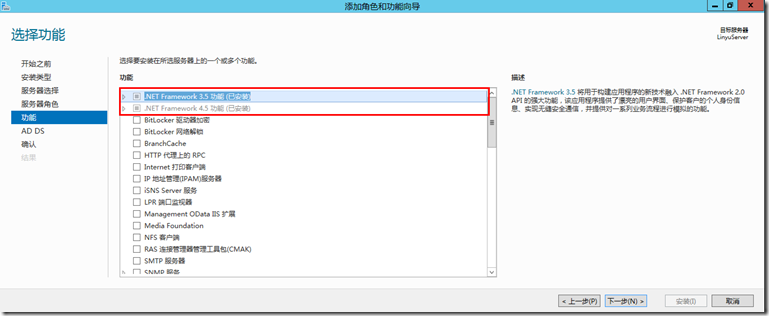
6、Active Directory域服务,查看注意事项,点击下一步;
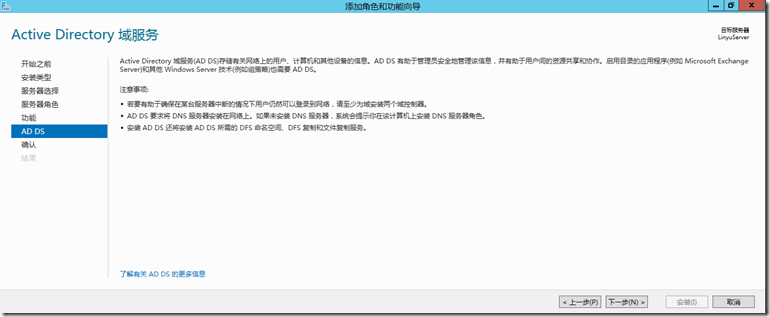
7、确认安装所选内容,如下图,无需更改,点击安装;
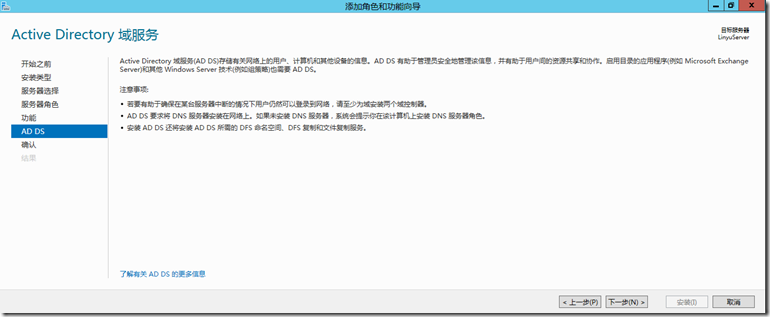
8、安装过程的进度条
可以关闭对话框,稍后在通知中查看,我还是习惯在这个页面等待,好快速进行下一步工作;
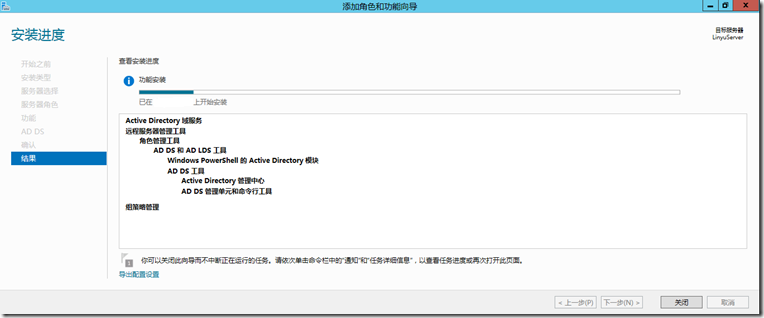
9、功能已在mailServer上安装成功
我们只是安装功能AD域服务和管理工具,还需要提升本机为域控制器,点击下图红色位置的链接;
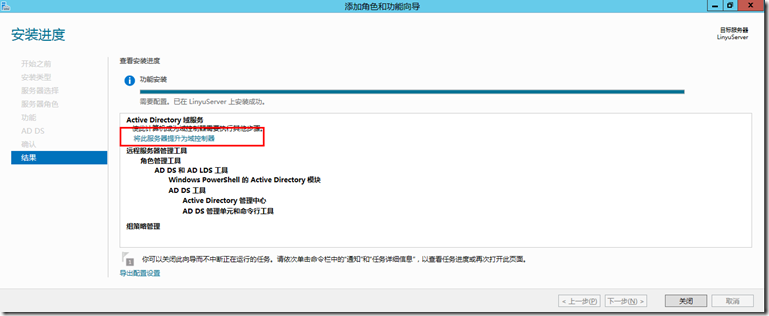
10、提升为域控
添加到新林,若你的环境有已经存在的林,加入也可以。我的环境没有林,所以选择添加新林,根域名为ychcrc.com,点击下一步;
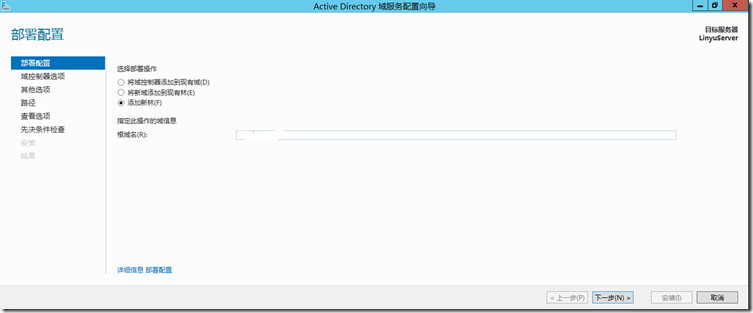
11、输入还原密码
将来备份还原AD信息,需要用到密码,务必牢记,然后点击下一步;
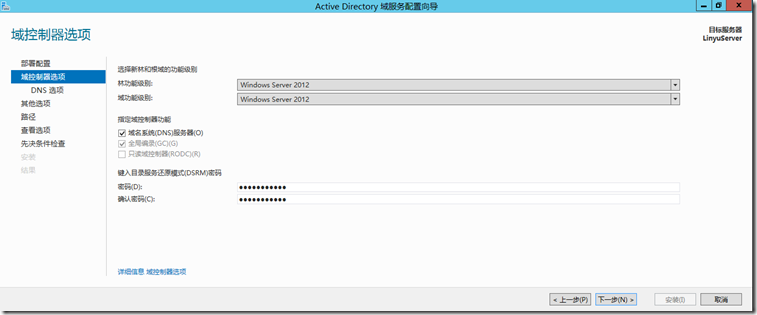
12、查看DNS选项,默认即可,点击下一步;
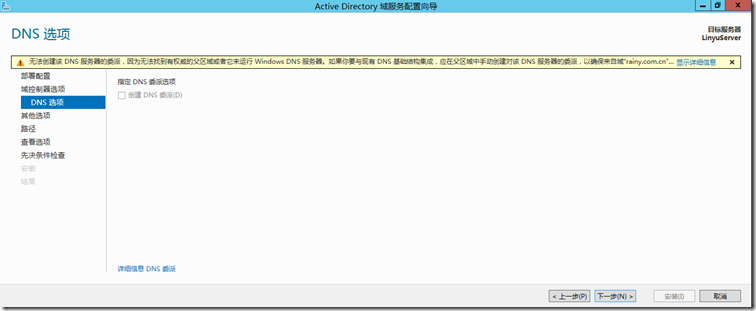
13、添加NetBIOS域名,点击下一步;
14、路径,默认即可,点击下一步;
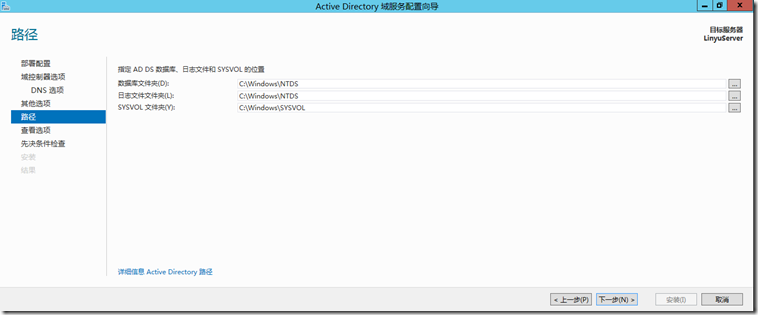
15、查看选项,确定无误后,点击下一步;
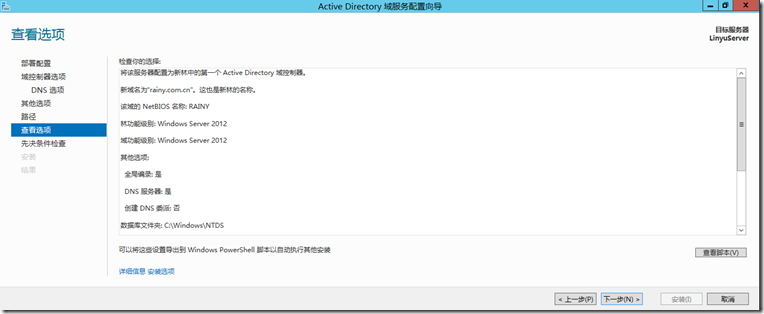
图片中的域名为 ychcrc.com
16、查看先决条件检查。
两个警告,第一个可以配置一下,不配置也无妨;第二个DNS会在接下来自动安装,可以忽略这两个警告,点击安装;
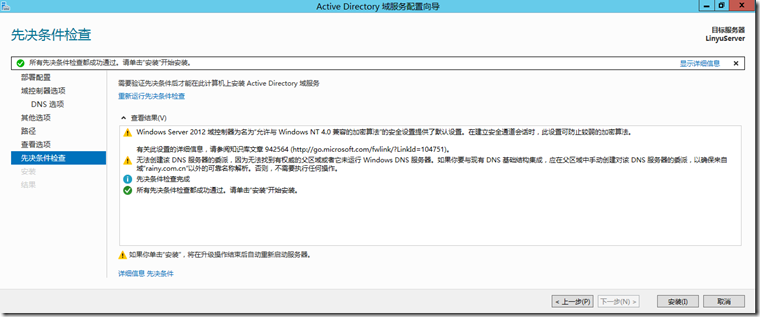
17、安装结果,此服务器已成功配置为域控制器。点击关闭,即可。
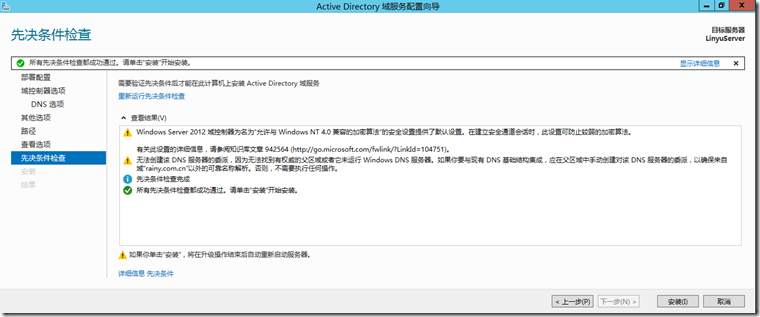
四、准备域阶段。
1、安装 Remote Tools Administration Pack
运行如下命令行(Windows PowerShell中)
Install –WindowsFeature RSAT-ADDS
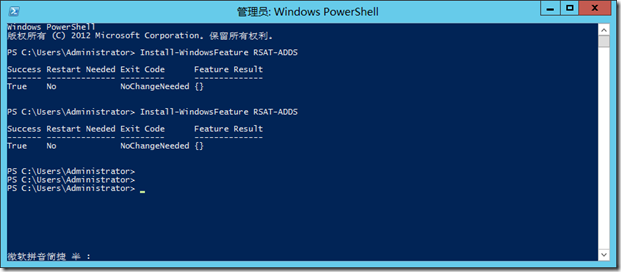
2、准备架构
1. 林准备
./setup /PrepareAD /OrganizationName: mail /IAcceptExchangeServerLicenseTerms
- 准备域
./setup /PrepareDomain:srv.com /IAcceptExchangeServerLicenseTerms
ychcrc.com是我的域
3
安装必备软件
1、命令行方式,安装Windows组件(Windows PowerShell中)
运行以下命令来安装所需的 Windows 组件。
Install-WindowsFeature AS-HTTP-Activation, Desktop-Experience, NET-Framework-45-Features, RPC-over-HTTP-proxy, RSAT-Clustering, RSAT-Clustering-CmdInterface, Web-Mgmt-Console, WAS-Process-Model, Web-Asp-Net45, Web-Basic-Auth, Web-Client-Auth, Web-Digest-Auth, Web-Dir-Browsing, Web-Dyn-Compression, Web-Http-Errors, Web-Http-Logging, Web-Http-Redirect, Web-Http-Tracing, Web-ISAPI-Ext, Web-ISAPI-Filter, Web-Lgcy-Mgmt-Console, Web-Metabase, Web-Mgmt-Console, Web-Mgmt-Service, Web-Net-Ext45, Web-Request-Monitor, Web-Server, Web-Stat-Compression, Web-Static-Content, Web-Windows-Auth, Web-WMI, Windows-Identity-Foundation
运行过程如下图所示:
然后重启
2、安装必备软件
按以下显示的顺序显示以下软件:
a) Microsoft Unified Communications Managed API 4.0, Core Runtime 64-bit
http://go.microsoft.com/fwlink/p/?linkId=258269
b) Microsoft Office 2010 Filter Pack 64 位
http://go.microsoft.com/fwlink/p/?linkID=191548
c) Microsoft Office 2010 Fil ter Pack SP1 64 位
http://go.microsoft.com/fwlink/p/?LinkId=254043
六、完成准备工作,运行安装向导安装,即可。
(特别的,建议右键使用管理员身份运行)
1、是否检查更新,我选择不更新;
2、复制安装需要的文件。。。
3、初始化安装。。。
4、Exchange 2013 介绍。。。
5、选择是否接受License,选是,下一步;
6、修复,选择不需要。。。
7、服务器角色,我选择4个角色,你可以根据你的拓扑图勾选。。。
8、选择安装路径。。。
9、恶意软件保护设置,我不需要这个,选择否。。。
10、必备条件检查。。。
11、选择安装。。
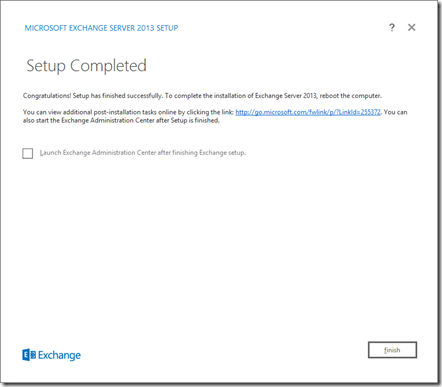
Warning://需要本地域管理员权限
Installing Exchange Server on a domain controller will elevate the permissions for Exchange Trusted Subsystem to domain administrators.
For more information, visit: http://technet.microsoft.com/library(EXCHG.150)/ms.exch.setupreadiness.WarningInstallExchangeRolesOnDomainController.aspx
Warning:// Microsoft Office 2010 Filter Packs - Version 2.0,未安装成功
This computer requires the Microsoft Office 2010 Filter Packs - Version 2.0. Please install the software from http://go.microsoft.com/fwlink/?LinkID=191548.
For more information, visit: http://technet.microsoft.com/library(EXCHG.150)/ms.exch.setupreadiness.MSFilterPackV2NotInstalled.aspx
Warning:// Microsoft Office 2010 Filter Packs - Version 2.0 - Service Pack 1未安装
This computer requires the Microsoft Office 2010 Filter Packs - Version 2.0 - Service Pack 1. Please install the software from http://go.microsoft.com/fwlink/?LinkId=262358.
For more information, visit: http://technet.microsoft.com/library(EXCHG.150)/ms.exch.setupreadiness.MSFilterPackV2SP1NotInstalled.aspx
以上三个软件已安装 但是在先决条件下 没显示安装成功
12、进入安装步骤,一共14步,大概1个小时左右。
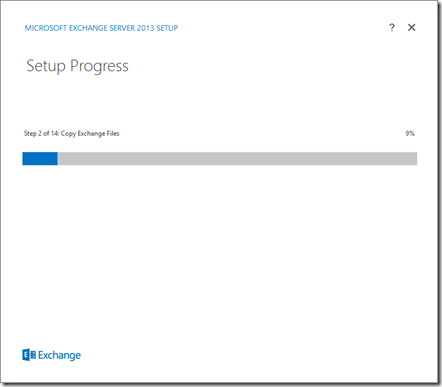
13、安装完成,长出一口气啊。。。
七、安装后试用阶段
1、进入Exchange管理中心
地址:https://172.20.1.2/ecp
2、试用管理员账号,登陆管理中心页面,如下图;
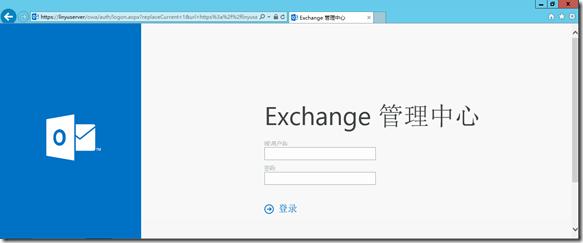
3、Outlook Web App页面
地址:https://172.20.1.2/owa
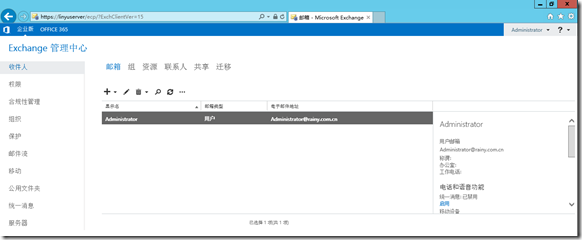
4、为OWA选择语言和时区
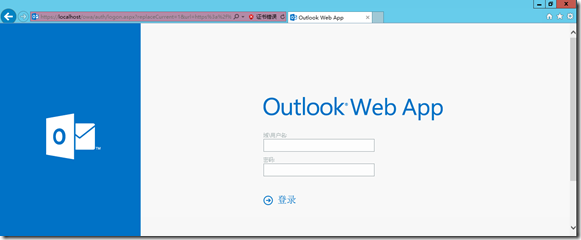
5、管理员登陆OWA页面
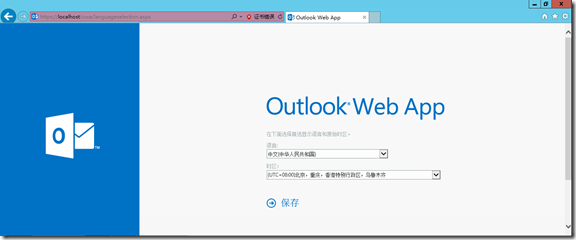
内部发送文件 成功
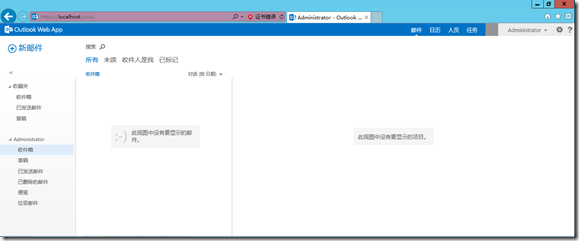
邮件流
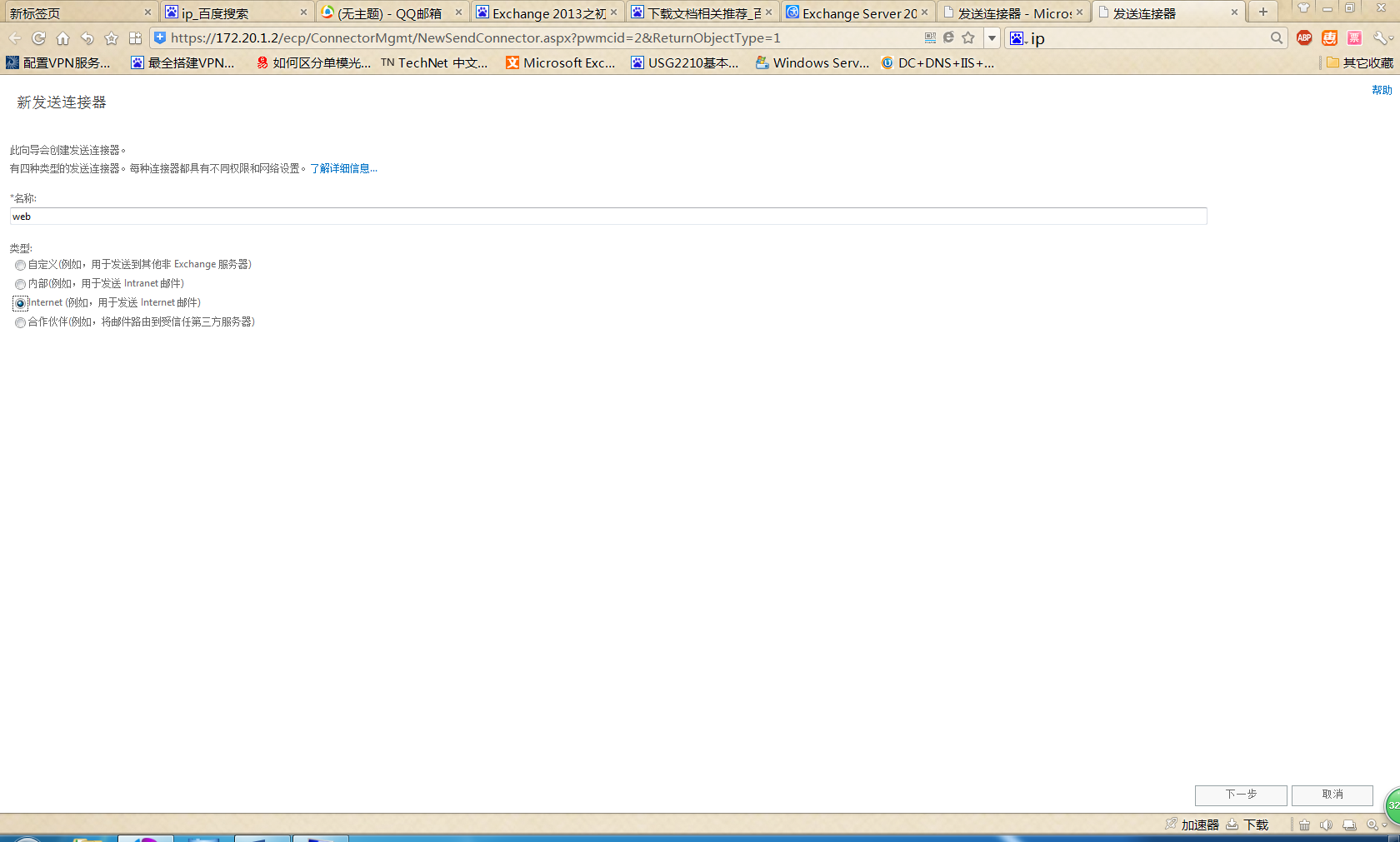
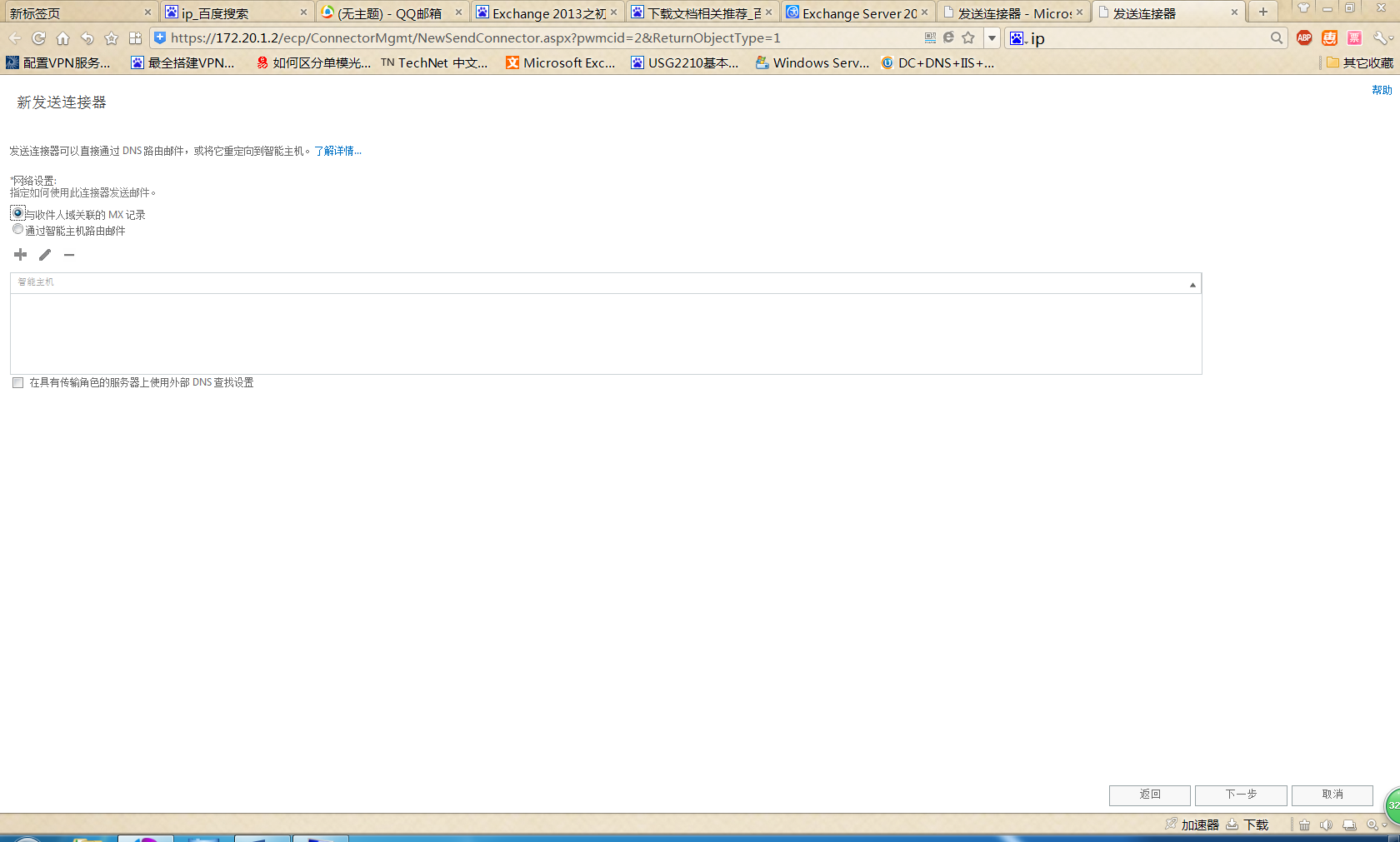
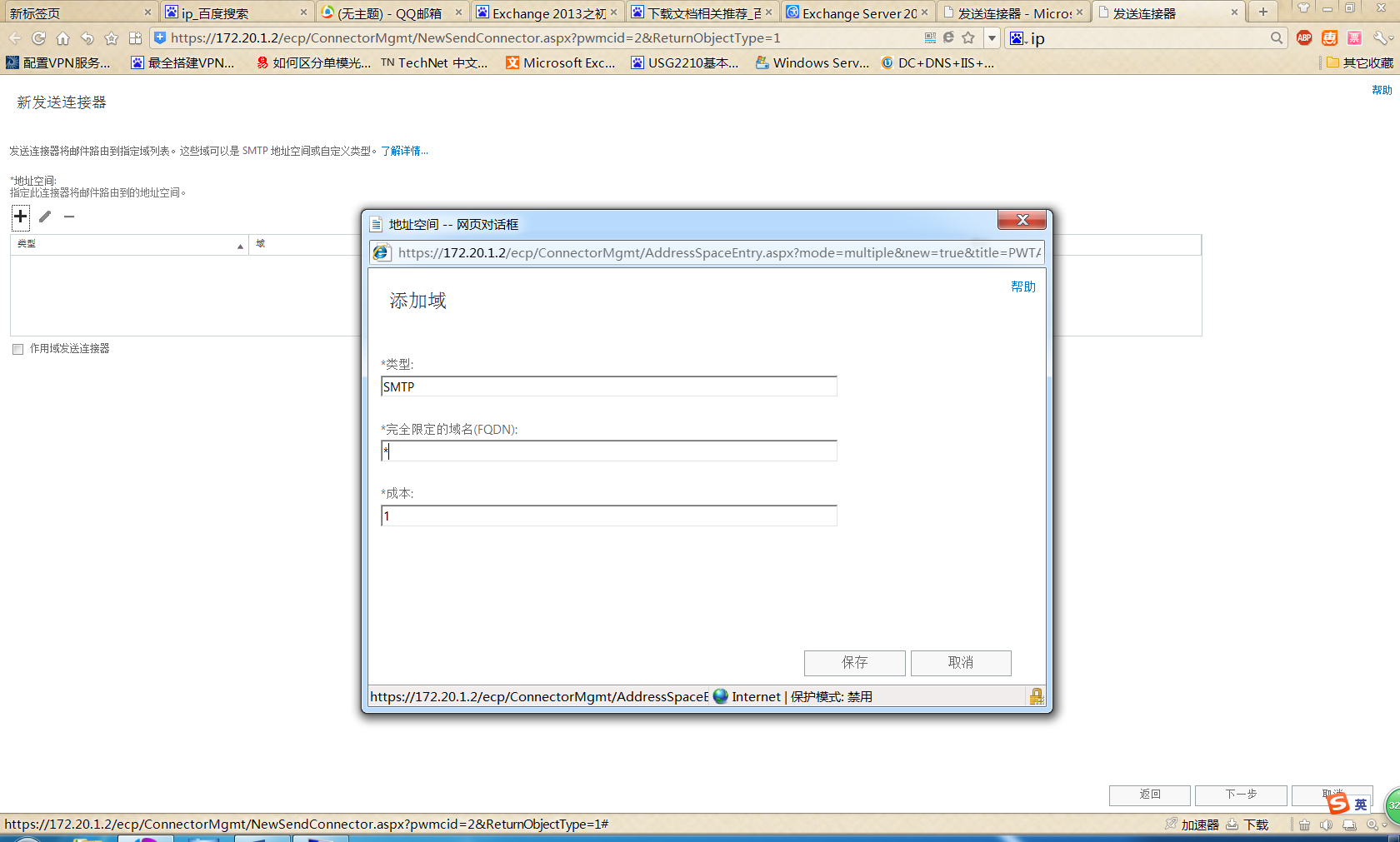
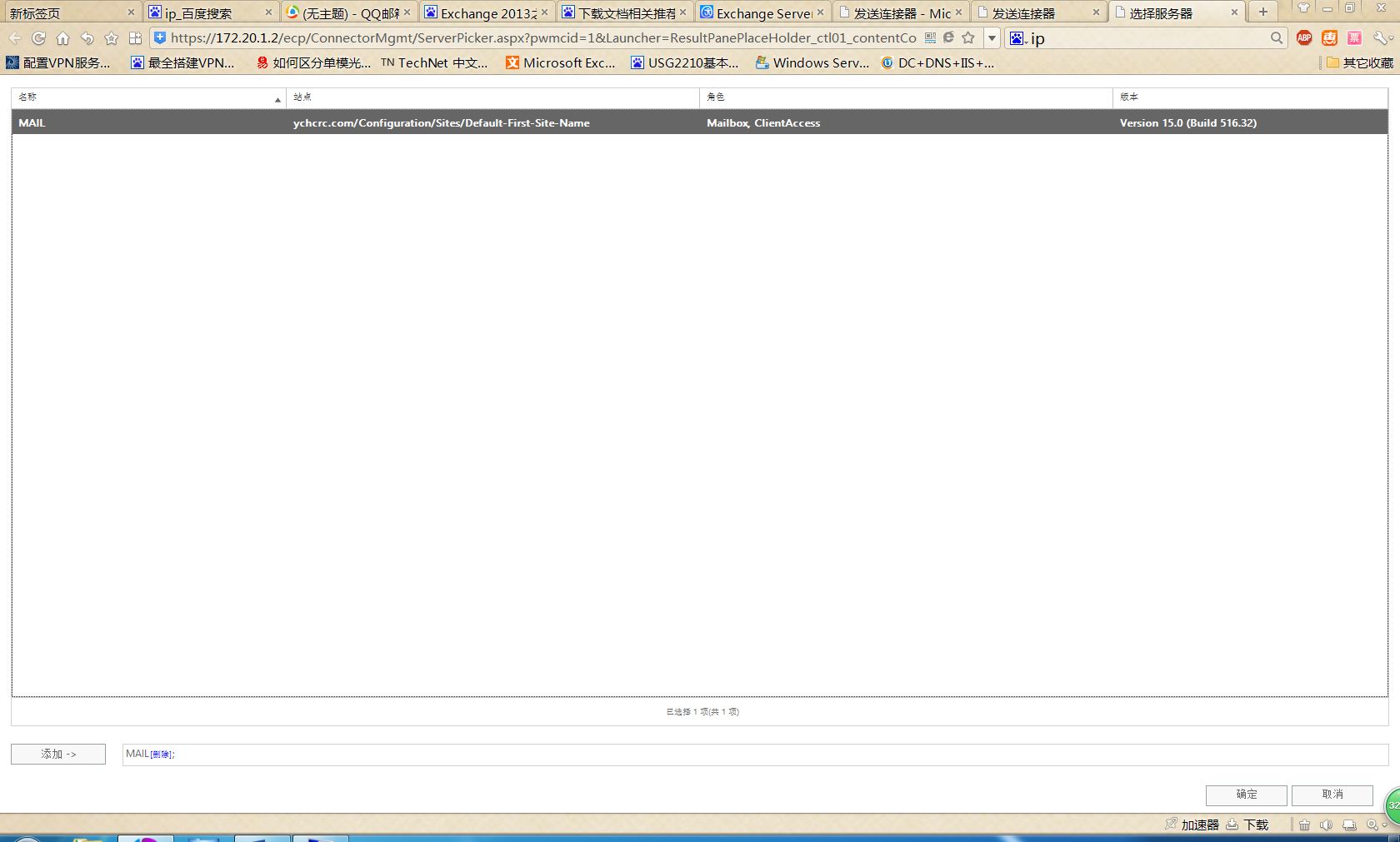
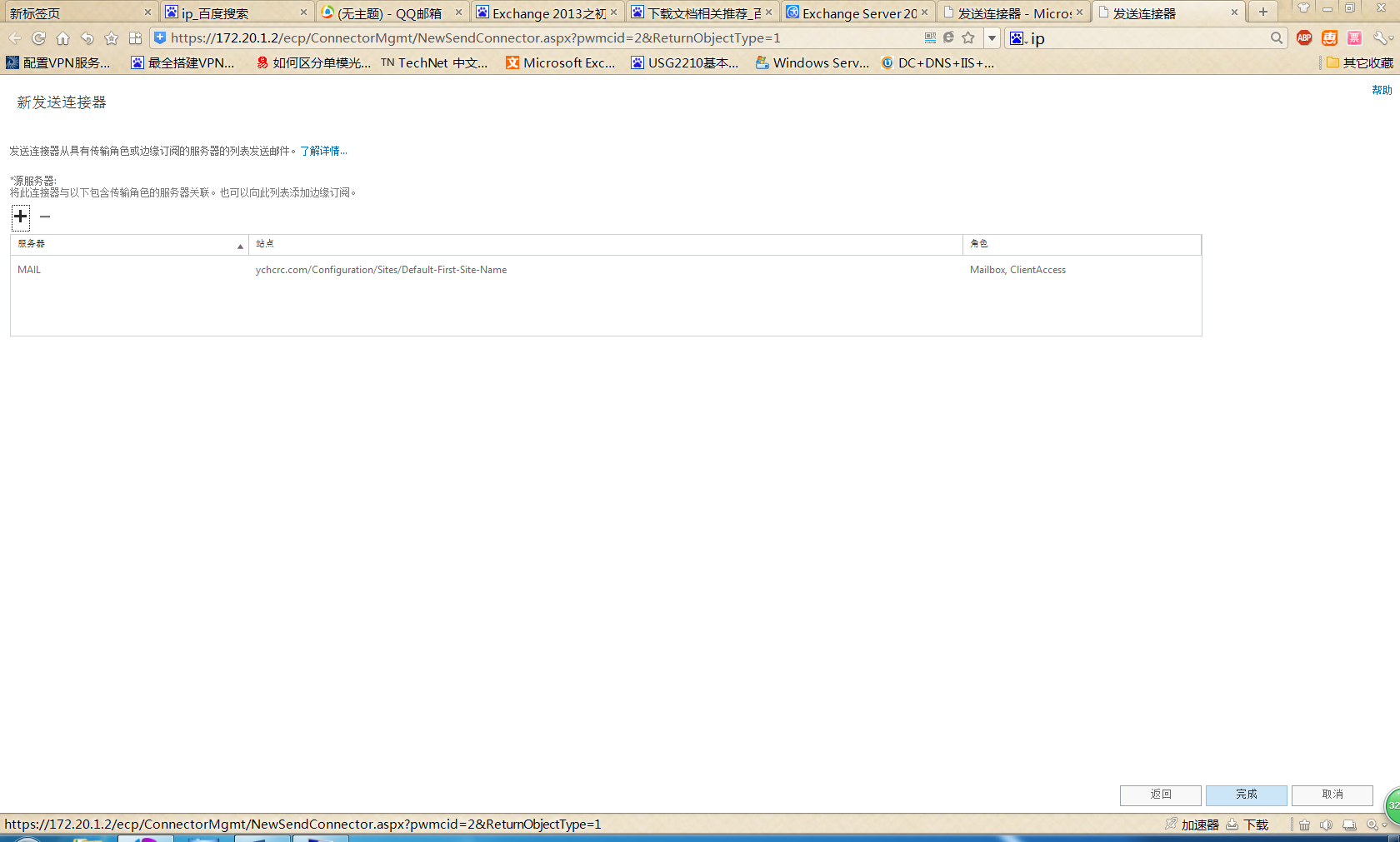
搭建基本操作 完成

以上完成安装,如果发送外网邮件接收不到 请将服务器DNS 转发外网服务器DNS